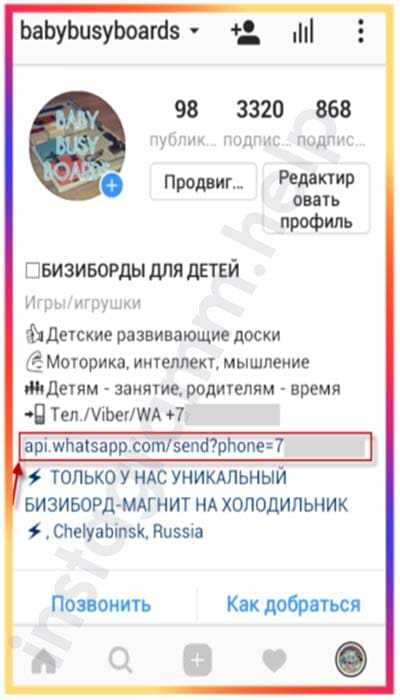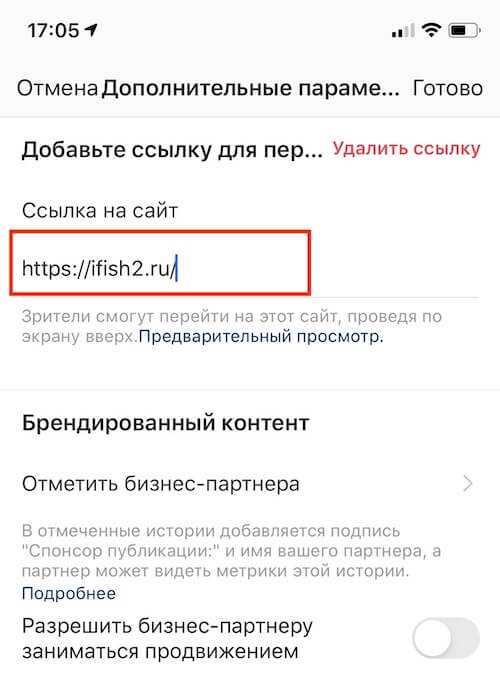Как разместить ссылку на Instagram в своей биографии в Twitter
Содержание:
Вы хотите разместить ссылку на Instagram в своей биографии в Twitter? Перекрестное продвижение ваших социальных сетей через другие социальные сети — отличная идея, поскольку вы можете расширить свой охват.
Если у вас есть одна учетная запись в социальной сети, у которой намного больше подписчиков, чем у другой, вы можете продвигать свои другие социальные сети из своей биографии.
Instagram позволяет вам добавить только одну ссылку в свою биографию, что очень скудно.
Таким образом, вам будет очень важно настойчиво побуждать других щелкнуть ссылку в вашей биографии.
Такие методы, как добавление предложения в строке «щелкните ссылку в биографии, чтобы узнать больше» в подписи к фотографии или добавление функции смахивания вверх, используются для увеличения количества переходов по ссылкам в Instagram.
Однако функция смахивания вверх доступна только тем, у кого более 10000 подписчиков, а это огромное меньшинство в Instagram.
С другой стороны, Twitter позволяет вам добавить более одной ссылки в свою биографию, что очень полезно, если вы хотите продвигать более одного веб-сайта.
Twitter очень щедр на количество ссылок, которые вы можете включить в свою биографию и в свои твиты. Да, вы можете добавлять ссылки на свои твиты.
И наоборот, Instagram не разрешает ссылки в подписи к вашим сообщениям, что значительно усложняет продвижение.
В конце концов, Instagram надеется удержать своих пользователей в приложении, а не оттолкнуть их. Они достигают этого за счет уменьшения количества ссылок, которые вы можете включить на платформу.
Twitter менее строг в этом отношении, поскольку вы можете использовать свою биографию для продвижения одного веб-сайта, а поле веб-сайта — для продвижения другого.
Читайте дальше, чтобы узнать, как разместить ссылку на Instagram в своей биографии в Twitter (даже если у вас есть ссылка на другой веб-сайт).
Как разместить ссылку на Instagram в своей биографии в Twitter
Поместить ссылку из Instagram в свою биографию в Twitter очень просто: вы найдете ссылку в Instagram, скопируете ее и вставите в свою биографию в Twitter.
Но шаг, в котором многие люди не уверены, — это найти свою ссылку в Instagram.
Неудивительно, что вы не знаете, как получить ссылку на Instagram, потому что ее сложно найти в самом приложении.
Нет простого способа скопировать ссылку Instagram из приложения. Вам нужно будет глубже изучить приложение, чтобы найти его.
Однако, как только вы это сделаете, вы можете скопировать ссылку, вставить ее или поделиться ею где угодно.
При этом нормой по-прежнему остается сообщать кому-то свое имя пользователя в Instagram всякий раз, когда они просят у вас ваш Instagram.
Это потому, что они могут легко найти ваш Instagram, набрав ваше имя пользователя в строке поиска.
Более того, каждое имя пользователя Instagram уникально (в отличие от имен), поэтому знание чьего-либо имени пользователя — лучший способ найти кого-то в Instagram.
Но если у вас есть другая учетная запись в социальной сети (например, Twitter), и ваши подписчики не знают вас лично, наличие вашей ссылки в Instagram в вашей биографии Twitter — отличный способ найти вас и подписаться на вас в Instagram.
В этом руководстве вы узнаете, как это сделать.
1. Скопируйте ссылку в Instagram.
Таким образом, вы можете отредактировать свою биографию в Твиттере и вставить ее прямо туда.
Но как найти ссылку на Instagram? Есть два способа получить ссылку на Instagram.
Во-первых, все, что вам нужно сделать, это ввести: https://www.instagram.com/yourusername.
instagram.com/followchainorg
У каждой учетной записи Instagram есть уникальный URL-адрес, на обратной стороне которого находится ваше имя пользователя.
Другими словами, каждый ярлык URL-адреса Instagram (последняя часть URL-адреса) является именем пользователя.
Во-вторых, вы можете найти и скопировать ссылку в Instagram в самом приложении.
Вот пошаговое руководство о том, как найти и скопировать ссылку Instagram в самом приложении:
- Откройте приложение Instagram.

- Нажмите на свой профиль.
- Нажмите на значок меню в правом верхнем углу.
- Выберите «QR-код».
- Нажмите на значок «Поделиться» в правом верхнем углу.
- Прокрутите вниз и выберите «Копировать», чтобы скопировать ссылку в Instagram.
Теперь, когда вы скопировали ссылку, вы можете поделиться ею где угодно.
Хотя ссылка является вашим тегом имени в Instagram, любой, кто нажмет на нее, будет перенаправлен в ваш профиль Instagram, где он сможет подписаться на вас.
2. Перейдите в свой профиль в Twitter.
Ваш профиль расположен в крайнем левом углу верхней панели навигации Twitter.
Чтобы перейти в свой профиль, нажмите на изображение своего профиля в верхнем левом углу.
Затем выберите «Профиль», чтобы перейти в свой профиль в Twitter.
3. Нажмите «Изменить профиль».

Кнопка расположена в правом верхнем углу вашего профиля под баннером вашего профиля.
Нажмите на эту кнопку, и вы будете перенаправлены на экран, где вы можете редактировать свой профиль.
4. Вставьте ссылку из Instagram в свою биографию.
Раздел находится под вашим именем.
В разделе биографии вы можете добавить описание себя, контент, который вы публикуете, или несколько ссылок.
Вы также можете связать другой профиль Twitter без необходимости помещать ссылку, добавив знак @, за которым следует имя пользователя учетной записи.
Если вы хотите добавить к нему свою ссылку из Instagram, просто нажмите на поле биографии и выберите «вставить».
Вы должны иметь возможность вставить свою ссылку из Instagram в свою биографию в Twitter, если вы скопировали ее в буфер обмена с шага 1.
Наконец, нажмите «Сохранить», чтобы сохранить свою биографию в Твиттере, и ваша ссылка на Instagram теперь успешно добавлена в вашу биографию в Твиттере.
5. Кроме того, вы можете добавить его как веб-сайт.
Вы можете добавить несколько ссылок в описание своей биографии, а также добавить еще одну ссылку в поле веб-сайта в своей биографии.
Для этого снова перейдите в свой профиль и выберите «Редактировать профиль».
Внизу экрана, над полем «Дата рождения», есть поле «Веб-сайт».
Вставьте ссылку Instagram в поле веб-сайта, затем нажмите «Сохранить», чтобы сохранить свою биографию в Twitter.
Вы успешно разместили ссылку на Instagram в своей биографии в Twitter!
Часто задаваемые вопросы
Как получить URL-адрес в Instagram?
Есть два способа получить URL-адрес Instagram.
Первый способ — добавить свое имя пользователя Instagram в конце URL-адреса Instagram (например, https://www.
Например, если ваше имя пользователя — @followchainorg, ваш URL-адрес в Instagram — https://www.instagram.com/followchainorg.
Второй способ — скопировать ссылку в Instagram через приложение Instagram.
Вы можете сделать это, открыв приложение Instagram> профиль> меню> QR-код> Поделиться> Копировать.
Можете ли вы добавить ссылки на Twitter?
Да, вы можете добавлять ссылки на Twitter. Каждый может добавлять ссылки на свою биографию в Twitter, независимо от типа учетной записи.
Вы также можете добавлять ссылки в свои твиты. Если у вас есть статья, которой вы хотите поделиться в Twitter, вы можете добавить ссылку на нее в свой твит.
Как разместить ссылку в моей биографии в Твиттере?
Чтобы разместить ссылку в своей биографии в Твиттере, перейдите в свой профиль, выберите «Редактировать профиль» и вставьте ссылку в поле веб-сайта.
Кроме того, вы можете добавить ссылку прямо в свою биографию в Твиттере, и она будет автоматически сокращена и добавлена гиперссылка.
Например, если вы добавите ссылку в Instagram (например, https://www.instagram.com/followchainorg) в свою биографию в Twitter, она будет автоматически перенаправлена и сокращена до instagram.com/followchainorg.
Вы можете попробовать это сами.
Можете ли вы добавить в Twitter более одного веб-сайта?
Да, вы можете добавить в Twitter несколько веб-сайтов. Twitter позволяет использовать несколько ссылок в вашем профиле, поэтому вам не нужно использовать универсальный инструмент для создания ссылок.
В своей биографии в Twitter вы можете добавить более одной ссылки, если хотите продвигать несколько веб-сайтов.
Вы также можете добавить веб-сайт через поле веб-сайта в своем профиле.
Как удалить ссылку из своей биографии в Твиттере?
Чтобы удалить ссылку из своей биографии в Твиттере, перейдите в свой профиль и нажмите «Редактировать профиль».
Затем удалите ссылки, которые вы добавили в описание своей биографии (если есть), и удалите ссылку, которую вы добавили в поле веб-сайта (если есть).
Заключение
В этой статье вы узнали, как добавить ссылку на Instagram в свою биографию в Twitter.
Добавление ваших социальных сетей (не только вашей ссылки в Instagram) — отличный способ побудить людей подписаться на вас на разных платформах.
Это особенно полезно, если ваше имя пользователя отличается от других социальных сетей.
Это позволяет людям легко находить ваши другие социальные сети, не спрашивая вас о вашем имени.
Как добавить ссылку в биографию в Instagram и TikTok, чтобы привлечь больше трафика
Даже если вы видели всего несколько постов в Instagram или TikTok, вы наверняка встретили фразу «ссылка в биографии». Он появляется повсюду, от сообщений о продуктах вашего любимого бренда до последних снимков из учетной записи #CottageCore, на которую вы подписаны.
Оглавление
Что означает «ссылка в биографии»?
Где ссылка в биографии в Instagram?
Где ссылка в биографии на Тик Ток?
Как разместить ссылку в своей биографии в Instagram
Как разместить ссылку в своей биографии в TikTok
Как добавить ссылку в биографию с несколькими ссылками
Ссылка в био инструменты
Создайте ссылку на целевой странице био с помощью Linktree
Создайте биографию в один клик с помощью Moyens I/O
Создайте целевую страницу с помощью Unbounce
5 Ссылки в биологических советах, чтобы привлечь больше посетителей на ваш сайт
Выделите свои самые важные ссылки
Сопоставьте свои ссылки с вашими целями
Предлагайте ценность, а не жесткую продажу
Сделайте ссылку в биографической ссылке короткой
Используйте смайлики, чтобы выделить ссылку в сообщении в биографии.
Но что на самом деле означает «ссылка в биографии»? Почему люди всегда этим пользуются? И вам тоже стоит принять участие в действии? Давайте разберемся!
Что означает «ссылка в биографии»?
Создатели в Instagram и TikTok используют фразу «ссылка в биографии», чтобы сообщить своей аудитории, что они могут получить дополнительную информацию, связанную с публикацией, щелкнув URL-адрес в своей биографии.
Любой желающий может добавить ссылку на свою биографию в Instagram, и любой владелец бизнес-аккаунта может добавить ее в свой TikTok. Оказавшись там, создатели обращают внимание на ссылку, упоминая ее в публикуемом контенте.
Ходят слухи, что фраза «ссылка в биографии» в подписи к Instagram снижает охват публикации и вовлеченность, поэтому мы провели эксперимент, чтобы проверить теорию. Спойлер: на самом деле говорят «ссылка в биографии» повысился наше участие и охват, но вы можете посмотреть это видео, чтобы увидеть подробности:
youtube.com/embed/9RUQyPUcKnk?feature=oembed» frameborder=»0″ allow=»accelerometer; autoplay; clipboard-write; encrypted-media; gyroscope; picture-in-picture» allowfullscreen=»»>Ссылка в биографии — это единственный способ, с помощью которого создатели Instagram и TikTok с менее чем 10 000 подписчиков могут отправлять людей за пределы платформы. Учетные записи с более чем 10 000 подписчиков могут добавлять ссылки на свои истории.
Большинство создателей используют свою биографию в Instagram и TikTok, чтобы отправить зрителей на одну из шести вещей:
- Их сайт
- Их другие профили в социальных сетях
- Блог
- Страница продукта
- Интернет-магазин
… Или все вышеперечисленное (подробнее об этом позже).
Где ссылка в биографии в Instagram?
В Instagram вы найдете ссылку в биографии в кратком описании в самом верху профиля пользователя. Он находится под другой важной информацией, такой как количество сообщений и количество подписчиков.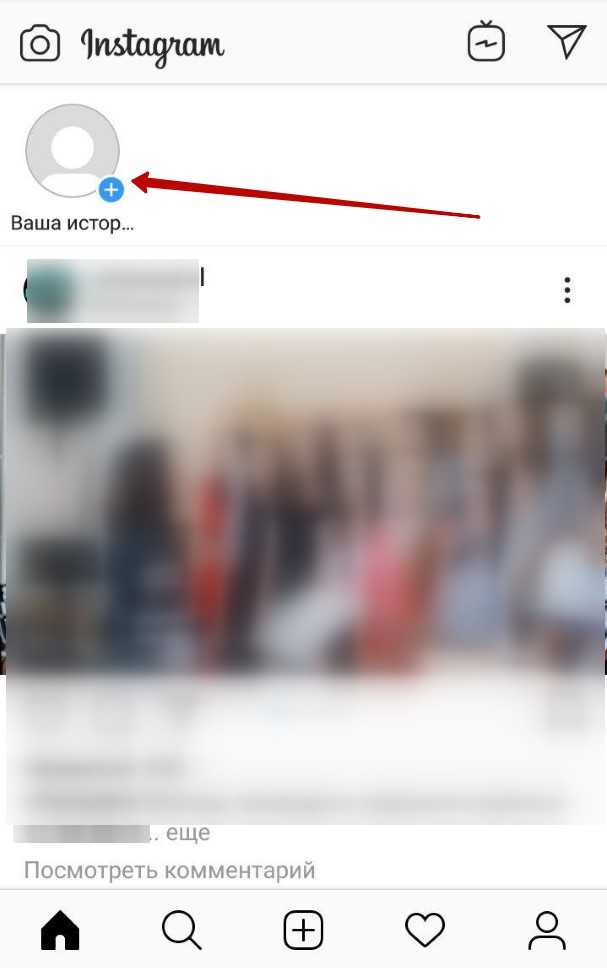
Venture North, организация, продвигающая туризм на севере Шотландии, использует ссылку в биографии, чтобы направить свою аудиторию на свой веб-сайт.
Где ссылка в биографии на Тик Ток?
Чтобы не усложнять задачу, ссылка на биографию находится точно в том же месте на TikTok. Его можно найти внутри биографии в самом верху страницы профиля автора.
Как разместить ссылку в своей биографии в Instagram
Добавление ссылки на вашу биографию в Instagram — простой процесс. Настолько просто, что вы можете сделать это всего за три коротких шага.
1. Нажмите «Изменить профиль» вверху страницы своего профиля.
2. Введите целевой URL (ссылку, которую вы хотите продвигать) в поле «Веб-сайт».
3. Нажмите «Отправить» внизу страницы.
И вот так же вы добавили ссылку на свою биографию в Instagram.
Быстрая подсказка! Если вы не видите ссылку, когда возвращаетесь к своему профилю, вы, вероятно, забыли нажать «Отправить» перед уходом со страницы.
Как разместить ссылку в своей биографии в TikTok
Процесс похож на TikTok. Однако в настоящее время большинству пользователей требуется бизнес-аккаунт, чтобы добавить ссылку на свою биографию.
Если у вас есть аккаунт Creator на TikTok и у вас нет доступа к ссылке в биографии, первое, что вам нужно сделать, это переключиться на бизнес-аккаунт. Сделать это:
1. Нажмите на значок меню TikTok.
2. Нажмите «Управление учетной записью».
3. Выберите «Переключиться на бизнес-аккаунт».
4. Выберите категорию, которая лучше всего описывает ваш бизнес.
5. Нажмите «Далее».
Теперь, когда все готово, вы готовы добавить интерактивную ссылку в свою биографию в TikTok.
1. Нажмите «Изменить профиль».
2. Нажмите «Добавить свой веб-сайт».
3. Введите URL-адрес, который хотите разместить в своем профиле.
4. Нажмите «Сохранить».
Теперь у вас есть ссылка в вашей биографии TikTok.
Как добавить ссылку в биографию с несколькими ссылками
Проблема с функцией биоссылки как в Instagram, так и в TikTok заключается в том, что у вас может быть только одна. Вы не можете размещать ссылки где-либо еще на этих платформах, поэтому вам нужно проявить хитрость, чтобы оптимизировать свою единственную возможность.
Для большинства создателей это означает превращение одной ссылки в несколько ссылок с помощью целевой страницы.
Просто создайте целевую страницу, содержащую все ссылки, которые вы хотите продемонстрировать, и добавьте ссылку на эту целевую страницу в свою биографию в Instagram или TikTok.
И если это начинает звучать немного сложно. Не волнуйтесь, потому что существует множество инструментов, которые помогут вам легко создать многозвенную целевую страницу.
Ссылка в био инструменты
Создайте ссылку на целевой странице био с помощью Linktree
Linktree — это бесплатный инструмент, который позволяет создать простую целевую страницу с несколькими ссылками из базовых шаблонов. Настроить довольно просто.
Настроить довольно просто.
В бесплатной версии вы получите шаблоны с некоторыми параметрами настройки и доступ к простому интерфейсу статистики, чтобы вы могли видеть, как работает ваша страница.
Если вы платите 6 долларов в месяц за переход на Pro, вы сможете удалить логотип Linktree со своей целевой страницы, получить доступ к более качественной аналитике и параметрам настройки, а также к функции ретаргетинга Linktree в социальных сетях.
Создайте биографию в один клик с помощью Moyens I/O
Если вы используете Moyens I/O для управления своими социальными сетями, вы можете создать дерево ссылок из своей панели управления с помощью oneclick-bio.
С помощью oneclick-bio вы можете создать простую ссылку на целевых страницах био с текстовыми кнопками, как те, что предлагает Linktree. Но вы также можете добавить ссылки на социальные сети и галерею изображений.
Вы можете использовать функцию изображений для воссоздания сообщений из вашей учетной записи Instagram или TikTok в oneclick-bio. Но, в отличие от ваших сообщений на платформе, вы можете добавлять интерактивные ссылки на изображения в своем one-click.bio.
Но, в отличие от ваших сообщений на платформе, вы можете добавлять интерактивные ссылки на изображения в своем one-click.bio.
Таким образом, любой, кто переходит на вашу целевую страницу из вашей учетной записи Instagram или TikTok, сможет получить доступ к интерактивной версии интересующей его публикации.
Узнайте, как создать целевую страницу one-click.bio здесь.
Создайте целевую страницу с помощью Unbounce
Если у вас есть немного больше времени и вы предпочитаете полностью настраиваемую ссылку на целевой странице био, вы можете создать ее с помощью конструктора целевой страницы, такого как Unbounce.
С Unbounce вы можете создать полностью брендированную целевую страницу, которая идеально дополнит ваш профиль в Instagram или TikTok. Используйте простой конструктор перетаскивания или сверхразумный ИИ, чтобы выполнить свою работу.
5 Ссылки в биологических советах, чтобы привлечь больше посетителей на ваш сайт
Выделите свои самые важные ссылки
Меньше значит больше, когда речь идет о целевых страницах с несколькими ссылками.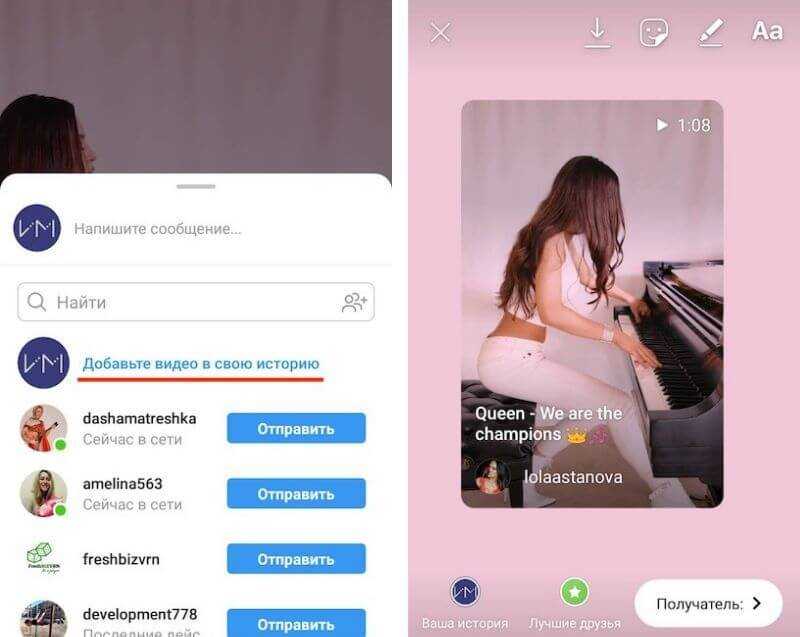 Не поддавайтесь желанию включать каждую ссылку под солнцем. Меньше всего вам хочется отвлекать людей от важного.
Не поддавайтесь желанию включать каждую ссылку под солнцем. Меньше всего вам хочется отвлекать людей от важного.
Хорошие моменты, которые стоит выделить в вашей ссылке на био целевой странице, включают:
- Домашняя страница вашего веб-сайта
- Ваш последний или самый популярный контент
- Информация о распродаже, акции или розыгрыше
- Ссылки на другие ваши учетные записи в социальных сетях
- Витрина вашего интернет-магазина или главная страница продукта
- Ваш лучший лид-магнит
Сопоставьте свои ссылки с вашими целями
Какие ссылки вы выберете для включения в свою ссылку на целевой странице био, будет зависеть от того, чего вы хотите достичь.
Если вы хотите создать свой список адресов электронной почты, вы можете пропустить ссылки на другие учетные записи в социальных сетях, но разместите свой лид-магнит и регистрацию в списке впереди и в центре.
С другой стороны, если вы используете Instagram или TikTok для увеличения продаж, вам нужно сосредоточить внимание на витрине своего интернет-магазина и последних распродажах или розыгрышах.
Предлагайте ценность, а не жесткую продажу
Кто-то, кто перешел по запросу «ссылка в биографии» из Instagram или TikTok, вероятно, новичок в вашем контенте. Так что лучше избегать жесткой продажи на целевой странице.
Вместо этого сосредоточьтесь на предложении ценности. Например, вы можете:
- Предлагайте эксклюзивные предложения или скидки для людей, которые покупают через вашу целевую страницу
- Ссылка на наиболее читаемый или самый полезный фрагмент контента
- Включите хорошее знакомство с вами или вашим брендом
Сделайте ссылку в биографической ссылке короткой
И Instagram, и TikTok отображают ваш полный URL-адрес в вашей биографии. Итак, вы хотите, чтобы это было что-то короткое и мощное.
Некоторые ссылки в инструментах био позволяют настроить URL-адрес. Если вы можете это сделать, вы должны!
Вы можете использовать это место, чтобы упомянуть название вашего бренда и включить призыв к действию. Например:
www. mybrand.ca/learnmore
mybrand.ca/learnmore
www.mybrand.ca/sayhello
www.mybrand.ca/shopnow
www.mybrand.ca/welcome
Настроенные ссылки эффективны, легко запоминаются и с большей вероятностью будут стимулировать клики.
И не беспокойтесь, если вы не можете создать короткий URL-адрес в источнике. Вы можете использовать инструмент сокращения URL-адресов, такой как ow.ly, доступный из панели инструментов Moyens I/O, для создания очень быстрых ссылок.
Используйте смайлики, чтобы выделить ссылку в сообщении в биографии.
Как только у вас будет супер-гладкая ссылка на био целевой странице, вы захотите приложить дополнительные усилия, чтобы привлечь трафик в свой профиль. Один из способов сделать это — использовать смайлики, чтобы привлечь внимание к вашей ссылке в био CTA.
Однако вам не обязательно переходить на полное поколение Z. Достаточно одного или двух смайликов.
Привлекайте трафик на свой веб-сайт из Instagram с помощью Moyens I/O и управляйте остальными вашими социальными профилями в одном месте. С единой панели инструментов вы можете планировать и публиковать сообщения, привлекать подписчиков, отслеживать релевантные разговоры, измерять результаты, управлять своей рекламой и многое другое.
С единой панели инструментов вы можете планировать и публиковать сообщения, привлекать подписчиков, отслеживать релевантные разговоры, измерять результаты, управлять своей рекламой и многое другое.
Как добавить ссылку Телеграмма в Инстаграм: пошаговое руководство
Всем привет, уважаемые читатели блога AFlife.ru! У большинства пользователей интернет-ресурсами есть аккаунты в популярных социальных сетях (Instagram, ВКонтакте, Фейсбук) и мессенджерах (Telegram, Viber, WhatsApp и т.д.). Каждый из вышеперечисленных сервисов обладает своими преимуществами и недостатками. И у каждого из них есть почитатели, которые используют только определенный мессенджер. Тем, кому важно постоянно быть на связи со своими клиентами и подписчиками разумнее всего дать пользователю возможность самостоятельно выбрать способ связи. Поэтому сегодня мы разберем, как добавить ссылку Телеграмма в Инстаграм.
Содержание
- Где взять адрес в Телеграмме
- Как добавить ссылку в Инстаграм
- Почему ссылка может не работать
Где взять адрес в Телеграмме
Инстаграм – это отличная площадка для раскрутки и продвижения своего бизнеса. Данная соцсеть дает отличную возможность показать «товар лицом». Но многие заинтересованные потребители большую часть дня находятся на работе, когда звонить не очень удобно. А вот написать сообщение в Телеграмме – без проблем. Можно разместить кликабельную сноску на мессенджер в Инстаграме и дать своим клиентам возможность связаться с компанией в удобное время.
Данная соцсеть дает отличную возможность показать «товар лицом». Но многие заинтересованные потребители большую часть дня находятся на работе, когда звонить не очень удобно. А вот написать сообщение в Телеграмме – без проблем. Можно разместить кликабельную сноску на мессенджер в Инстаграме и дать своим клиентам возможность связаться с компанией в удобное время.
Ключевой вопрос – где взять адрес своего аккаунта или канала Телеграмм для размещения на внешних ресурсах? На самом деле, его получение – достаточно простая процедура, доступная каждому пользователю. Необходимо выполнить несколько несложных действий:
- зайти в свой аккаунт или канал Телеграмм;
- выбрать раздел «Настройки» и щелкнуть на подраздел «Имя пользователя»;
- в строке для ввода необходимо ввести свой юзернейм, если его нет, или выбрать, если он уже существует;
- во вкладке имени и находится адрес перехода в аккаунт в виде https://t.me/ВашеИмя;
- необходимо скопировать этот адрес и разместить в своем профиле в Инстаграм.

К сожалению, после недавней временной блокировки ресурса Телеграмм адрес такого формата может не срабатывать. Как поступить в этом случае, мы рассмотрим немного ниже. А пока разберем, каким образом можно разместить внешнюю ссылку на мессенджер в своем Инстаграме.
Как добавить ссылку в Инстаграм
Можно наивно полагать, что залить линк на мессенджер в Инстаграм – легкая задача. Достаточно просто добавить ее в текст записи поста на странице и опубликовать. На самом деле, существует множество подводных камней, и размещенная таким образом ссылка просто не будет работать. Рассмотрим несколько правильных вариантов размещения.
- Добавить профиль Телеграмм (адрес своего сайта или любого другого ресурса) в описание аккаунта. Это, пожалуй, самый оптимальный вариант. Заинтересованный пользователь сразу сможет увидеть, куда ему нужно перейти.
Чтобы разместить ссылку в описании, необходимо выполнить следующие шаги:
- зайти в свой аккаунт Инстаграм;
- кликнуть на раздел «Редактировать профиль»;
- среди перечня настроек выбрать кнопку «Веб-сайт»;
- в эту строку необходимо вставить скопированный адрес Телеграмм-аккаунта;
- по желанию можно заполнить поле «О себе», емко и лаконично описав все, что необходимо.

- Разместить и закрепить сториз, содержащий заветный адрес. Данная функция доступна пользователям, имеющим более 10 000 подписчиков. После размещения ссылки в Stories, необходимо добавить ее в Highlights – раздел с закрепленными историями. Это относительно новая функция Инстаграм, но она пользуется большим успехом, особенно у предпринимателей. Таким образом, закрепленная история будет всегда на виду у пользователей, и они в любой момент смогут перейти в профиль Телеграмм, даже не зная номера телефона. Чтобы завлечь потенциальную аудиторию, можно добавить в сториз тематическое фото или небольшое видео.
- Отправить ссылку на Телеграмм прямо в директ. Это касается случаев, когда необходимо перенаправить конкретного пользователя на другой, более удобный для обоих сторон мессенджер.
Это наиболее действенные и популярные способы размещения адреса профиля Телеграмм. Каждый пользователь может самостоятельно выбрать наиболее приемлемый для себя вариант, учитывая преимущества и недостатки каждого.
Используя эти методы, также можно разместить линк на определенный канал или групповой чат Телеграмма. Это особенно хорошо для тех, кто продвигает свой собственный проект и пытается привлечь активную аудиторию. Одно из главных преимуществ Телеграмма – боты, которые могут отлично контролировать публикацию записей в паблике, поэтому новым пользователям всегда будет интересно посетить канал. Перейти по заданному адресу с помощью ссылки в Инстаграм можно легко и быстро.
Почему ссылка может не работать
Теперь разберемся, как быть в ситуации, если скопированная в настройках ссылка не открывается или дает сбой. Основная причина, по которой она не работает (если не считать тех случаев, когда адрес некорректно указан) является недавняя блокировка Телеграмма. Но и у этой проблемы есть свое решение – достаточно просто сгенерировать новую ссылку. Делать это нужно правильно, используя специальные сервисы и строго следуя инструкции.
Чтобы составить новую работающую внешнюю ссылку на Телеграмм, необходимо воспользоваться одним из бесплатных сервисов: teleg. run, tlgg.ru или t-do.ru. Принцип работы всех трех ресурсов примерно одинаковый. При их использовании составить линк можно двумя способами:
run, tlgg.ru или t-do.ru. Принцип работы всех трех ресурсов примерно одинаковый. При их использовании составить линк можно двумя способами:
- Вручную. Для этого нужно добавить к URL сервиса свой юзернейм, без знака @. Важно не забыть поставить слеш (/). Если рассматривать на примере t-do, то конструкция будет выглядеть следующим образом: https://t-do.ru/ИмяПользователя.
- С помощью генератора. В этом случае необходимо также зайти на любой из перечисленных ресурсов. На главной странице будет располагаться пустая строка, предназначенная для ввода юзернейма. Сюда необходимо вставить скопированное из Телеграмма имя пользователя. После этого следует кликнуть на кнопку «Создать ссылку» (располагается прямо под строкой для ввода имени пользователя). Получив команду, ресурс автоматически генерирует внешний адрес. После этого ее можно скопировать и разместить в Инстаграм.
Такими простыми и доступными манипуляциями можно быстро получить рабочую ссылку и залить ее в Инстаграм любым из перечисленных выше способов. Теперь пользователь социальной сети сможет спокойно переходить со страницы Инстаграма сразу в Телеграмм. Подобным образом можно разместить ссылку и на другие мессенджеры, чтобы потенциальные покупатели смогли выбрать для себя наиболее удобный способ связи.
Теперь пользователь социальной сети сможет спокойно переходить со страницы Инстаграма сразу в Телеграмм. Подобным образом можно разместить ссылку и на другие мессенджеры, чтобы потенциальные покупатели смогли выбрать для себя наиболее удобный способ связи.
Для тех, кто двигается в ногу со временем и думает об удобстве своих клиентов, размещение ссылки на другие мессенджеры в Инстаграм – это отличное и доступное решение для увеличения объемов реализации, если дело касается бизнеса. Ведь далеко не каждый пользователь имеет возможность позвонить, зато многие из них предпочитают какие-нибудь определенные мессенджеры. Такая небольшая деталь – это проявление заботы о пользователях, которые могут стать будущими покупателями.
В этой статье мы рассмотрели, как можно получить ссылку на свой аккаунт, как поступить, если она не работает, и как разместить ее в Инстаграме. Используя пошаговые инструкции, сделать это сможет даже начинающий пользователь.
Если вам понравилась наша статья, то делитесь ею в социальных сетях и обязательно подписывайтесь на обновления блога, чтобы не пропустить много чего интересного!
ПОДПИШИСЬ И НАЧНИ ПОЛУЧАТЬ ЛУЧШИЕ СТАТЬИ ПЕРВЫМ
Email*
5 креативных способов вставки ссылок в публикации в Instagram
Когда-то публикация ссылки в Instagram была тренировкой. Платформа ограничивала использование URL-адресов проверенными учетными записями, поэтому пользователям приходилось искать другой способ связывать контент с других веб-сайтов. Наиболее распространенным обходным решением было размещение URL-адреса в разделе биографии своего профиля, именно так фраза «ссылка в биографии» вошла в наш общий лексикон.
Платформа ограничивала использование URL-адресов проверенными учетными записями, поэтому пользователям приходилось искать другой способ связывать контент с других веб-сайтов. Наиболее распространенным обходным решением было размещение URL-адреса в разделе биографии своего профиля, именно так фраза «ссылка в биографии» вошла в наш общий лексикон.
К счастью, осенью 2021 года Instagram наконец-то разрешил всем пользователям, а не только проверенным, публиковать ссылки в историях, и стало проще привлекать пользователей к контенту за пределами Instagram.
Но, конечно, не все ссылки одинаковы, и если вы используете Instagram для продвижения себя, своего бренда или компании, вам нужно быть обдуманным и творчески использовать этот инструмент.
Вот почему мы собрали пять лучших способов использовать ссылки в своих интересах, а также примеры различных типов ссылок для постов в Instagram. Узнайте, что нужно, чтобы сделать свой стильным.
В этой записи блога мы рассмотрим:
- 3 распространенных типа ссылок в публикациях в Instagram
- Примеры оформления ссылок в Instagram
- 5 креативных способов вставки ссылок в публикации в Instagram
Приступим.
3 распространенных типа ссылок на публикации в Instagram
Изображение YaniSinla.Почти каждый, кто использует Instagram, видел эти три распространенных типа ссылок на публикации в Instagram:
1. Ссылки на продукты
Одно дело скопировать и вставить URL-адрес вашего интернет-магазина в Instagram (тем более, что реклама была на платформу в течение многих лет), но вы можете создать лучший опыт для своих покупателей, если пометите свои продукты и свяжете их напрямую с их страницами отдельных продуктов.
2. Ссылки на веб-сайты
Instagram позволяет отображать URL-адрес вашего веб-сайта. Однако, поскольку платформа делает все возможное для защиты пользователей, ссылка на ваш сайт должна быть безопасной.
Имейте в виду, что Instagram удаляет ссылки на веб-сайты из пользовательского контента в качестве меры безопасности. Это означает, что Instagram может закрыть ваш сайт, если ссылка на ваш веб-сайт будет украдена, опубликована чаще, чем обычно, или связана с более чем двумя веб-адресами.
Это лишь несколько случаев, когда Instagram удаляет ссылки на веб-сайты, но есть и другие. Даже если ссылка на ваш веб-сайт соответствует политике конфиденциальности Instagram, убедитесь, что она появляется спустя долгое время после публикации.
Конечно, вы можете связать свой контент в Instagram с большинством каналов социальных сетей. Facebook, TikTok, YouTube и Twitter — это места, где вы можете переназначить URL-адрес своего профиля для Instagram.
И помните, Instagram удаляет вашу ссылку на социальную сеть, если она подключается к Snapchat или Telegram.
Instagram дает вам всего 125 символов для использования в вашей биографии. Кроме того, вы можете просмотреть только 125 символов или меньше в описании вашего поста в Instagram. Вы должны учитывать эти слова, потому что ваша ссылка может содержать до 120 символов.
Вместо того, чтобы показывать свой URL-адрес в исходной биографии, лучше сократить ссылку, чтобы использовать меньше символов.
Вы можете ввести свой URL-адрес в программу сокращения ссылок, например bit.ly или ShortURL, а затем настроить ссылку, создав фразу, которая появляется после обратной косой черты.
Когда вы настраиваете свою ссылку в Instagram, вы получаете актив бренда, который углубляет ваши отношения с вашей аудиторией. И это не только повышает узнаваемость вашего бренда, но также может повысить рейтинг кликов (CTR) на 34%.
После того, как вы настроите ссылку в Instagram, вы можете скопировать и вставить ее в свои истории, биографию или даже в заголовок публикации.
Хорошо, теперь вы знаете, почему дизайн вашей ссылки в Instagram имеет значение как драйвер трафика, но, хотите верьте, хотите нет, вы также должны размещать ее в местах, где она видна, но не кликабельна.
Изучите эти неактивные примеры оформления ссылок в Instagram, чтобы найти вдохновение своими руками:
Дизайн логотипа
Создайте свой собственный шаблон с помощью PicMonkey.
Если о вас и вашем веб-сайте знает недостаточно людей, попробуйте объединить их с помощью вашего логотипа.
Посмотрите, как этот не кликабельный пример ссылки на публикацию в Instagram делает его простым. Вы можете использовать его в своих сообщениях при запуске новой учетной записи. Или вы можете установить его в качестве фона для других ваших сообщений в Instagram.
Пример водяного знака с логотипом
Создайте свой собственный шаблон с помощью PicMonkey.Посмотрите, как этот пост в Instagram ставит ваш бренд и ваш веб-сайт на карту? Этот пример с классическим водяным знаком с логотипом передает эстетику обложки каталога.
Он будет процветать в Instagram, потому что платформа умеет вызывать ностальгию.
Пример логотипа
Создайте свой собственный шаблон с помощью PicMonkey. Конечно, компаниям, которые продают товары, нужны ссылки на публикации в Instagram, которые поддерживают их усилия по брендингу. Но если ваша работа начинается и заканчивается контентом, который питает душу, вы можете рассчитывать на этот неактивный шаблон ссылки для публикации в Instagram, который повысит вашу производительность в Интернете.
5 способов вставить кликабельные ссылки на публикации в Instagram
Вот пять способов вставки ссылок на публикации в Instagram, на которые вы можете нажать:
1. Ссылка на Instagram в биографии
Изображение от kozume.Как и в случае с подписями к вашим публикациям в Instagram, у вас есть только 125 символов для использования в вашей биографии. Вместо того, чтобы выбирать, отображать ли ваш URL-адрес или исходную биографию, лучше всего сократить дизайн ссылки Instagram для этого раздела.
2. Наклейка с URL-адресом Instagram Stories
Изображение предоставлено Guiase Morumbi – Агентством цифрового маркетинга.В 2021 году Instagram представил стикеры с URL-адресами в историях. Это был большой шаг для платформы, который позволил всем ее пользователям создавать более привлекательный контент.
3. Отметьте свои продукты
Изображение Джоанны Хурмеринта. Instagram позволяет вам помечать свои продукты и ссылаться на их страницы продуктов. Отмечая товары, вы можете проверить, кто проявляет интерес к вашим товарам.
Отмечая товары, вы можете проверить, кто проявляет интерес к вашим товарам.
Если они нажали на ваш продукт в публикации в Instagram или посетили ваш веб-сайт, вы можете перенаправить их с помощью рекламы.
4. Рекламный контент Instagram
Изображение Ребекки Рой.Instagram представляет спонсорский контент между органическими постами и платной рекламой. Вместо того, чтобы продвигать продукт напрямую, он облегчает рассказывание историй о бренде и связывает ваш входящий контент с вашего веб-сайта.
5. Реклама в Instagram
Изображение Екатерины.Цены на рекламу в Instagram рассчитываются по модели цены за клик (CPC), что означает, что вы платите за каждый привлеченный клик.
Изображение на обложке через ментальный разум.
Дизайн Shutterstock Create
Как добавить интерактивные ссылки в Instagram Stories, Bio, DM, видеопосты и ролики
Активные ссылки в социальных сетях играют огромную роль в перенаправлении ваших зрителей в нужное место. Если вы являетесь влиятельным лицом в Instagram или владеете бизнесом и хотите больше взаимодействовать со своей аудиторией, это чтение именно для вас. В этом руководстве мы предоставили полное пошаговое руководство по добавлению кликабельных ссылок в Instagram.
Если вы являетесь влиятельным лицом в Instagram или владеете бизнесом и хотите больше взаимодействовать со своей аудиторией, это чтение именно для вас. В этом руководстве мы предоставили полное пошаговое руководство по добавлению кликабельных ссылок в Instagram.
Также прочтите | Как использовать функцию «Перерыв» в Instagram, чтобы сэкономить время из наиболее эффективных методов перенаправления ваших зрителей в нужное место, например. веб-сайт, видео и т. д. – добавить ссылку в свою биографию в Instagram с помощью . Выполните следующие шаги, чтобы добиться того же.
- Откройте Instagram на своем смартфоне и коснитесь значка профиля , расположенного в правом нижнем углу экрана приложения.
- Нажмите кнопку «Редактировать профиль» , чтобы изменить свою биографию в Instagram.
- Скопируйте ссылку в нужное место, например. ссылку на веб-сайт, видео, канал и т. д. и вставьте ее в поле Веб-сайт .

- Нажмите кнопку с галочкой в правом верхнем углу экрана приложения, чтобы сохранить изменения.
- Вот и все. Вы успешно добавили интерактивную ссылку в свою биографию Instagram.
Используйте истории Instagram, чтобы добавить ссылку на свой веб-сайт
Истории Instagram — это самый быстрый способ мгновенно обмениваться информацией и обновлениями со своими подписчиками, который длится до 24 часов. Вы можете добавить кликабельную ссылку на свой веб-сайт или видео , используя эти истории Instagram, чтобы мгновенно связаться со своими подписчиками и перенаправить их, добавив нужную ссылку. Следуйте этим простым шагам до добавить кликабельную ссылку в Instagram Story.
Отправить интерактивную ссылку кому-либо через личное сообщение (DM) Instagram
Instagram также позволяет отправлять кликабельную ссылку кому-либо с помощью функции прямого сообщения . Выполните следующие шаги, чтобы добиться того же, используя этот метод.
Выполните следующие шаги, чтобы добиться того же, используя этот метод.
- Откройте приложение Instagram на своем телефоне и нажмите на значок DM в правом верхнем углу экрана.
- В разделе сообщений , найдите имя пользователя , которому вы хотите отправить интерактивную ссылку, и откройте ее.
- Скопируйте нужную ссылку и вставьте ее в поле сообщения.
- Нажмите кнопку Отправить , чтобы отправить эту интерактивную ссылку предпочитаемому пользователю Instagram через это прямое сообщение.
- Получатель также получит предварительный просмотр ссылки вместе с кликабельной ссылкой в разделе прямого сообщения.
Добавьте интерактивную ссылку в видеопубликацию в Instagram
Если вы часто публикуете видео в своем профиле Instagram, вы также можете добавить интерактивную ссылку в свою публикацию, чтобы перенаправить зрителей в нужное место. Таким образом, ваши зрители могут больше взаимодействовать с вашими видеопостами, нажав на доступную ссылку в его описании. Следуйте этому краткому пошаговому руководству, чтобы добавить кликабельные ссылки к видеопостам в Instagram .
Таким образом, ваши зрители могут больше взаимодействовать с вашими видеопостами, нажав на доступную ссылку в его описании. Следуйте этому краткому пошаговому руководству, чтобы добавить кликабельные ссылки к видеопостам в Instagram .
Дополнительный совет: привлекайте больше людей, добавляя ссылки на ролики
Хотя нет официального способа добавить кликабельную ссылку на ваши ролики в Instagram, вы можете использовать этот изящный трюк, чтобы перенаправить своих пользователей с помощью вашего ролика. Выполните следующие шаги, чтобы добиться того же.
- Откройте приложение Instagram на своем телефоне и проведите пальцем влево, чтобы выбрать опцию Reels.
- Создайте свой ролик Instagram и нажмите кнопку предварительного просмотра , чтобы просмотреть свой ролик.
- Нажмите кнопку Aa вверху, чтобы добавить текст в свой Instagram Reel.
- Чтобы этот трюк сработал, вам нужно сначала следовать методу 1 , указанному выше, чтобы добавить ссылку в свою биографию в Instagram.

- Теперь введите «Ссылка в биографии», текст и поместите его внизу ролика.
- Нажмите кнопку Далее , чтобы сохранить изменения.
- В заголовке введите название видео или скопируйте ссылку в нужное место, например. веб-сайт, видео или даже ссылку на канал и нажмите кнопку «Далее».
- Нажмите кнопку «Поделиться» , чтобы поделиться своим роликом в Instagram.
- Вот и все. Вы успешно поделились кликабельной ссылкой через свой Instagram Reel, используя этот метод.
Кроме того, Узнайте | 6 способов тайно посмотреть чью-то историю в Instagram
Подведение итогов: увеличение числа зрителей
Мы надеемся, что теперь вы научились добавлять кликабельные ссылки к различным функциям Instagram, чтобы увеличить взаимодействие со своими зрителями. Если это 2-минутное чтение помогло вам привлечь больше аудитории с помощью интерактивных ссылок, нажмите кнопку «Мне нравится» и поделитесь этим со своими друзьями, чтобы помочь им. Следите за более информативными руководствами.
Следите за более информативными руководствами.
Вы также можете следить за нами, чтобы получать мгновенные технические новости по номеру Новости Google или получать советы и рекомендации, обзоры смартфонов и гаджетов, присоединяйтесь к GadgetsToUse Telegram Group , или чтобы получать последние видеообзоры, подпишитесь на Youtube Channels GadgetsToUse.
Как добавить кликабельную ссылку в Instagram {простой метод} > IgramBox
Если вы не знаете, как добавить кликабельную ссылку в свой Instagram , то мы подготовили для вас пошаговое руководство. чтобы вам было легче.
Упомянутая функция позволит вам направлять подписчиков на ваш сайт
Кликабельные ссылки — это ссылки, которые перенаправляют пользователей на другой сайт при нажатии. Деловые знакомства в Instagram , у которых есть бизнес-профилей , используют его.
Эти ссылки перенаправляют нас на их сайт покупок. Кроме того, кликабельные ссылки могут быть упомянуты в личной биографии, чтобы указать на целевых подписчиков.
Мы собрали различные типы интерактивных ссылок , которые доступны в Instagram , а также то, что требуется для их применения.
Контент
- Использование ссылки на кликабель в Instagram Stories
- Использование ссылок Clickable в Instagram Reel с использованием ссылки на клик в Instagram Bio
- с использованием ссылки на клик в Instagram Bio
- с использованием ссылки на клик в Instagram Bio
- . Использование кликабельной ссылки в посте для покупок в Instagram
- Как помечать продукты в своих постах в Instagram
В этом посте вы узнаете о нескольких способах добавления интерактивных ссылок в Instagram и их использовании, а также о влиянии, которое они оказывают на пользователей.
Следовательно, вы можете решить, добавлять ли кликабельную ссылку в свой аккаунт в Instagram.
Способы добавления интерактивных ссылок в Instagram
В следующей статье описаны различные способы использования интерактивных ссылок в постах Instagram , сообщениях, а также биографии. Мы также рассказали о необходимых условиях использования таких ссылок.
Использование интерактивных ссылок в историях Instagram
Выполните шаги, описанные ниже, чтобы вставить интерактивных ссылок в истории Instagram –
1. Нажмите кнопку добавления истории увидите кнопку истории в верхнем левом углу экрана Instagram. Коснитесь его, чтобы загрузить любой контент. С другой стороны, у вас есть различные варианты редактирования вашего контента.
Там можно добавить фильтр или даже откалибровать уровень яркости фото.
2. Нажмите на кнопку link в верхней части экрана. Если вы с редактированием, выберите ссылку. Новое окно откроется для нажатия «Плюс» и вставки URL-адреса
Если вы с редактированием, выберите ссылку. Новое окно откроется для нажатия «Плюс» и вставки URL-адреса
3. Ваша ссылка была добавлена
Использование интерактивных ссылок в ленте Instagram
Однако вы не можете вставить ссылку в ленту Instagram, существует идея, которая позволит вам добавить ссылку вместе с катушкой. Основная идея — поделиться своим барабаном как историей и вставить ссылка .
Выполните шаги, указанные ниже.
- Перейдите в приложение Instagram и проведите вправо . вы найдете возможность опубликовать историю.
2. Вставьте видео и проведите пальцем вверх, чтобы открыть доску с наклейками. там будет наклейка Link .
3. Выберите параметр Ссылка и вставьте URL-адрес.
4. Вы можете откалибровать эту наклейку link вместе со своей историей или на опубликованном ролике.
5. Теперь вы можете опубликовать историю, нажав на опцию Поделиться .
Использование кликабельной ссылки в Instagram Bio
Instagram bio — это место, где вы можете добавить кликабельную ссылку . Биография Instagram рассказывает о нас нашей аудитории. Мы можем добавить ссылку в нашу биографию, которая кратко описывает наши интересы, например ссылки на каналы YouTube.
Выполните шаги, указанные ниже, чтобы вставить интерактивную ссылку в биографию Instagram
1. Перейдите к редактированию профиля — нажмите кнопку профиля в правом нижнем углу экрана.
2. Появится новый интерфейс. Здесь есть раздел веб-сайта. Вставьте URL-адрес в этот раздел.
3. Ссылка будет добавлена в Биографию Instagram.
Использование кликабельной ссылки в прямых сообщениях Instagram
Вставить интерактивную ссылку в прямые сообщения Instagram очень просто. Вам нужно только написать ссылку или скопировать и вставить URL-адрес в личные сообщения.
Совет: Обмен интерактивными ссылками в Instagram Прямые сообщения не самый оптимальный способ в качестве маркетингового инструмента, потому что вас могут определить как спамера, если вы отправляете много ссылок в личных сообщениях.
Использование кликабельной ссылки в посте для покупок в Instagram
Деловые люди, использующие Instagram, так долго ждали возможности для покупок в Instagram. Недавно он был представлен в Instagram после продолжительного бета-тестирования.
Посты с возможностью покупки позволяют добавить кликабельная ссылка на пост в Instagram ; указан товар и его цена. Ссылка перенаправит вас на сайт магазина.
Следуйте инструкциям по добавлению интерактивной ссылки в публикацию с возможностью покупки в Instagram
- Перейдите к своему профилю Instagram , выбрав правый нижний угол экрана.
- Нажмите кнопку « Начать », которая находится в верхней части вашего профиля.

- Если вы не найдете предупреждение, выберите значок в своем профиле « Шестерня ”.
- Выберите « Покупки »
- Нажмите « Продолжить ».
- Нажмите на каталог продуктов для подключения к вашему бизнес-профилю
- Выберите « Готово ».
Совет: Для доступа к упомянутой функции вам необходимо иметь бизнес-аккаунт. Если вы не видели раздел покупок в настройках, возможно, ваш аккаунт находится на проверке в Instagram.
Как отмечать продукты в своих постах в Instagram
Добавление тегов к продукту в посты в Instagram с помощью ликуемых ссылок теперь можно сделать проще простого. Однако для этого вам необходимо получить разрешение на совершение покупок.
- Выберите фотографию для загрузки, напишите подпись и добавьте фильтры или отредактируйте изображение по своему усмотрению
2. Затем выберите опцию « Tag products » под фотографией.
Затем выберите опцию « Tag products » под фотографией.
3. Нажмите на продукты, которым вы хотите добавить теги.
4. Найдите названия продуктов, которые вы собираетесь маркировать.
Ищите названия продуктов, которые вы собираетесь отметитьСовет: Во-первых, вам нужно было создать каталог товаров на Facebook, а также иметь бизнес-аккаунт в Instagram .
Оставить ответ
Ваш адрес электронной почты не будет опубликован. Обязательные поля отмечены *
Будьте первым, кто оставит комментарий к этому посту!
Как добавить несколько ссылок в свою биографию в Instagram ✦ Запустить чертову штуку!™️
Бизнес-советыМаркетинговые советы
Автор Кейтлин Декле
📌 Закрепи!
Наличие хорошей биографии в Instagram очень важно, а для бизнеса наличие ссылки в биографии является КЛЮЧЕВЫМ.
Однако в течение года вы можете обнаружить, что вы меняете свой URL-адрес по мере необходимости, ссылаетесь на страницу продаж для нового запуска или переходите на страницу своего магазина, когда у вас есть распродажа, и т. д.
Вот почему это непродуктивно:
Когда ваши зрители станут любопытными, а они, скорее всего, так и сделают (я!), они пролистают всю вашу галерею, если им действительно так интересно (и у них есть время). Что произойдет, если они наткнутся на пост годичной давности, который ссылается на URL-адрес «ссылка в биографии!» что уже нет?? Ой!
Кроме того, в бизнесе всегда полезно иметь более одного варианта.
Сегодня я научу вас самому простому способу. 5-минутный шаг, который даст вам больше контроля над этим URL-адресом и поместит больше ссылок в вашу биографию Instagram.
О, и я упоминал, что у них есть БЕСПЛАТНЫЙ план (последний раз, когда я проверял)?
Метод №1. Создайте собственную целевую страницу
рекомендуется Я подробно рассказываю об этом методе здесь! Для этого не требуется ни регистрации, ни дополнительного плана, ни дополнительного места для входа в систему, И оно будет соответствовать вашему брендингу, поскольку оно уже есть на вашем собственном веб-сайте. 🤯
🤯
Linktree просто потрясающий. Супер просто, легко настроить, и это делает эти ссылки настраиваемыми. Ага; ты слышал меня!
Как только вы зайдете на их веб-сайт (нажмите здесь, и он откроется в новом окне), войдите в систему, используя данные своей учетной записи Instagram. После этого вы должны перейти к экрану, подобному приведенному ниже (но без информации).
4 быстрых шага, чтобы добавить несколько ссылок в свою биографию в Instagram
(Прочитайте их ниже или прокрутите вниз, чтобы посмотреть короткое видео.)
1 | Нажмите на: + Добавить новую кнопку/ссылку
Область откроется внизу, и все, что вам нужно сделать, это
ввести заголовок (то, что люди увидят на кнопке)
вставить ссылку в Раздел URL
нажмите Enter/Return на клавиатуре или
щелкните ползунок «Вкл.
 /Выкл.» в верхнем правом углу этой панели, чтобы включить ссылку
/Выкл.» в верхнем правом углу этой панели, чтобы включить ссылку
Сейчас вы можете просто оставить ссылки порядке, в котором они появляются по мере их добавления. Вы можете изменить их позже.
2 | Дублируйте этот процесс для каждой ссылки
Используйте тот же процесс, пока у вас не будет всех необходимых ссылок в этом пространстве. Вы увидите предварительный просмотр каждого из них по мере создания списка в правой части окна.
3 | Реорганизуйте свои ссылки
Если вы хотите что-то изменить, используйте темно-серую область с тремя точками слева от каждой строки. Они позволяют перетаскивать каждый список вверх или вниз в списке. Отпустите щелчок, когда список появится там, где вы хотите, и предварительный просмотр справа обновится.
4 | Настройте свое дерево ссылок
При желании вы можете выбрать другую цветовую схему на вкладке настроек в верхней части страницы.
Есть 9предварительно загруженные настройки цвета, и если вы обновитесь до Linktree Pro, вы сможете настроить его дальше.
В бесплатном плане вы можете иметь неограниченное количество ссылок в своем списке, и вы можете видеть общее количество кликов по ссылкам. Однако для доступа к большинству функций Linktree вам необходимо выполнить обновление. Но их бесплатный план, вероятно, подойдет большинству людей.
Посетите их сайт, чтобы увидеть их цены.
Хотите увидеть его в действии?
Посмотрите мое видео ниже:Instagram BioКак разместить несколько ссылок в своей биографии Instagram2017Ссылки на социальные сетиLinktree
Кейтлин Декле
Я спокойный, веселый, умею сарказмить, пью кофе, люблю домашних животных, библиофил. Я занимаюсь дизайном с тех пор, как в 90-х нашел Publisher на компьютере моего отца! Я также изучал графический дизайн в колледже и работаю корпоративным дизайнером с 2006 года. В 2020 году я полностью посвятил себя внештатному дизайну! 🙌🏻
На самом деле у меня нет «стиля» дизайна, кроме чистого и хорошо организованного. Скорее, мой лучший набор навыков — это слушать то, что нужно моей клиентке, вставать на ее место и давать ей что-то не просто красивое, но также делать ее более уверенной в своем бизнесе И обрабатывать часть рабочей нагрузки через интеграцию или процессы, которые могут быть встроены в сайт, упрощены, оптимизированы и автоматизированы, чтобы у нее было больше свободного времени и меньше стресса.
Скорее, мой лучший набор навыков — это слушать то, что нужно моей клиентке, вставать на ее место и давать ей что-то не просто красивое, но также делать ее более уверенной в своем бизнесе И обрабатывать часть рабочей нагрузки через интеграцию или процессы, которые могут быть встроены в сайт, упрощены, оптимизированы и автоматизированы, чтобы у нее было больше свободного времени и меньше стресса.
https://www.launchthedamnthing.com
Как вставить ссылку в историю Instagram?
Как добавить ссылку в историю Instagram
- Откройте приложение Instagram на своем телефоне.
- Проведите пальцем влево, чтобы начать рассказ.
- Вверху коснитесь параметра «Вставить ссылку» (значок цепочки).
- Нажмите «URL», вставьте ссылку и нажмите «Готово». ‘
- Поделитесь своей историей, как обычно.
- Теперь в нижней части вашей истории появится опция «Подробнее».

Следовательно, как разместить ссылку в Instagram 2021?
Откройте приложение Instagram и создайте новый пост. Коснитесь значка стикеров (смайлик) в правом верхнем углу экрана. Прокрутите вниз и коснитесь Ссылка. Введите URL-адрес, которым хотите поделиться, и нажмите «Готово».
Следовательно, почему я не могу добавить ссылку в свою историю Instagram 2021? ПРОБЛЕМА СО ССЫЛКАМИ В ИСТОРИЯХ INSTAGRAM РЕШЕНА!
Да, верно, люди не могли получить доступ к опции стикера ссылки в истории Instagram, потому что либо учетная запись Instagram не была официально подтверждена Instagram, либо учетная запись не имела по крайней мере 10 000 подписчиков.
Как разместить ссылку в Instagram 2020? Как поставить ссылку в истории Instagram 2020?
- Загрузите фото или видео в свою историю в Instagram.
- В редакторе истории щелкните значок цепочки в правом верхнем углу страницы истории.
- Нажмите кнопку добавления URL.
- Вставьте или введите URL-адрес, который вы хотите включить в свою историю.

Кроме того, почему в моем Instagram нет ссылки? Возможно, вам потребуется учетная запись Creator или Business Instagram, чтобы получить эту функцию. Если у вас его еще нет, попробуйте переключиться на профиль Creator или Business в Instagram. Если у вас его еще нет, то придется подождать.
Почему моя ссылка не активна в Instagram?Итак, почему ссылка в биографии в Instagram не активна? Причина, по которой ваша ссылка в биографии не активна (или не активна с мобильного устройства), заключается в том, что ссылка была добавлена в поле «Био» вашего профиля в Instagram вместо специального поля «Веб-сайт».
Почему я не могу поделиться ссылкой на свою историю в Instagram? В настоящее время есть только два способа «заработать» возможность добавлять ссылки в истории Instagram: либо иметь более 10 000 подписчиков, либо иметь подтвержденную учетную запись. Ссылки в историях Instagram изначально были доступны только пользователям с огромным количеством подписчиков.
Создание гиперссылки на место в Интернете
- Выберите текст или изображение, которое вы хотите отобразить в качестве гиперссылки.
- Нажмите Ctrl+K. Вы также можете щелкнуть правой кнопкой мыши текст или изображение и выбрать «Ссылка» в контекстном меню.
- В поле «Вставить гиперссылку» введите или вставьте ссылку в поле «Адрес».
Если ваша ссылка не активна в биографии Instagram, вам следует проверить следующие пункты: Убедитесь, что вы обновили свою учетную запись Instagram до последней версии. Вы не в тот раздел вставляете ссылку. Убедитесь, что у вас хорошее подключение к Интернету.
Разрешает ли Instagram интерактивную ссылку? Пользователям разрешена одна и только одна интерактивная ссылка, и эта ссылка должна быть на странице их профиля. Пользователи Instagram могут и часто делятся ссылками, вырезая и вставляя текстовые ссылки в подписи и комментарии, но прямые ссылки в Instagram запрещены.
Пользователи Instagram могут и часто делятся ссылками, вырезая и вставляя текстовые ссылки в подписи и комментарии, но прямые ссылки в Instagram запрещены.
Найдите ссылку, которую вы хотите скопировать, и выделите ее курсором. Вы можете сделать это, щелкнув два раза (а иногда и три раза). Затем щелкните правой кнопкой мыши и выберите параметр «Копировать ссылку». Или вы можете нажать Control (или Command на Mac) + C. Затем перейдите туда, куда вы хотите вставить ссылку, и снова щелкните правой кнопкой мыши.
Как превратить текст в ссылку?Если вы просто хотите преобразовать существующий текст в гиперссылку:
- Выберите текст, который вы хотите превратить в гиперссылку, и щелкните его правой кнопкой мыши.
- В контекстном меню щелкните Гиперссылка.
- В диалоговом окне «Вставить гиперссылку» вставьте ссылку в поле «Адрес» и нажмите «ОК».

Скорее всего, проблемы с открытием гиперссылок связаны либо с ограничениями безопасности вашего интернет-браузера, не позволяющими открывать всплывающие окна, либо с вашим плагином Flash player, который не позволяет открывать URL-адреса в локальных Flash-файлах.
Как сделать ссылку в биографии кликабельной? Почему моя ссылка не активна?Скорее всего, проблемы с открытием гиперссылок связаны либо с ограничениями безопасности вашего интернет-браузера, не позволяющими открывать всплывающие окна, либо с вашим плагином Flash player, который не позволяет открывать URL-адреса в локальных Flash-файлах.
Что такое ссылка в Instagram? Ссылка на профиль Instagram представляет собой простую комбинацию URL-адреса сайта Instagram и имени пользователя. Например, на скриншоте имя пользователя Instagram — @indiescribe. Таким образом, полная ссылка на профиль будет https://www.instagram.com/indiescribe, которая будет ссылаться на профиль из любого места.
Например, на скриншоте имя пользователя Instagram — @indiescribe. Таким образом, полная ссылка на профиль будет https://www.instagram.com/indiescribe, которая будет ссылаться на профиль из любого места.
Чтобы скопировать ссылку: нажмите и удерживайте ссылку, затем нажмите «Копировать» в меню. Чтобы скопировать изображение: нажмите и удерживайте изображение, затем нажмите «Копировать». Чтобы вставить: в приложении, куда вы хотите вставить то, что вы скопировали, дважды коснитесь или коснитесь и удерживайте, в зависимости от приложения, затем выберите «Вставить».
Как скопировать URL?Получите URL-адрес страницы результатов поиска
- На телефоне или планшете Android откройте мобильный браузер, например приложение Chrome. или Фаерфокс.
- Перейти на google.com.
- Поиск страницы.
- Скопируйте URL-адрес в зависимости от вашего браузера: Chrome: коснитесь адресной строки.
 Под адресной строкой рядом с URL-адресом страницы нажмите «Копировать» . Firefox: нажмите и удерживайте адресную строку.
Под адресной строкой рядом с URL-адресом страницы нажмите «Копировать» . Firefox: нажмите и удерживайте адресную строку.
На планшете или телефоне Android
- На планшете Android коснитесь вкладки «Вставка». На телефоне Android коснитесь значка «Изменить». в верхней части экрана нажмите «Домой», а затем нажмите «Вставить».
- Коснитесь Ссылка.
- Введите отображаемый текст и адрес вашей ссылки.
- Нажмите «Вставить».
Добавить ссылку
- Коснитесь объекта, текстового поля или выделенного текста, который вы хотите превратить в ссылку, затем коснитесь «Ссылка».

- Коснитесь «Ссылка на» и выберите тип ссылки (веб-страница, электронная почта, номер телефона, страница или закладка).
- Укажите детали для пункта назначения:
Ссылки могут не работать по разным причинам, в том числе из-за неправильного ввода URL-адреса, отсутствия веб-страницы в сети, изменения URL-адреса страницы или ограниченного доступа к связанной странице (например, из-за пароля или брандмауэра) .
Почему мои гиперссылки не синие?Фактический цвет, используемый параметром «Цвет шрифта: гиперссылка», определяется текущей темой, выбранной на ленте «Макет страницы». Если определение стиля верное, вам может потребоваться выбрать встроенную тему или исправить выбор цвета, если это настраиваемая тема.
Почему ссылки не работают на моем Iphone? Если у вас по-прежнему возникают проблемы со ссылками, очистка данных веб-сайта улучшит производительность Safari, и это также может решить эту проблему. На своем устройстве выберите «Настройки» > «Safari» > «Очистить историю и веб-сайт». Вам нужно будет подтвердить еще раз, нажав «Очистить историю и данные». Полезно?
На своем устройстве выберите «Настройки» > «Safari» > «Очистить историю и веб-сайт». Вам нужно будет подтвердить еще раз, нажав «Очистить историю и данные». Полезно?
➤Как разместить ссылки в Инстаграме 🕹
Прочитав мой гайд о том, как заработать в Инстаграм, вы решили открыть свой аккаунт в популярной социальной сети и попытаться подзаработать. Вы уже опубликовали свой первый контент, подключили все свои социальные аккаунты, получили первые «лайки» и первых подписчиков. Дела идут хорошо, и путь правильный, однако, пока не имея большого опыта работы с Instagram , вы не знаете всех его функций и хотели бы знать, как нацелить свою аудиторию на внешние каналы, такие как ваш веб-сайт или онлайн. хранить. Я угадал? Что ж, тогда следуй совету, который я собираюсь тебе дать.
Если вы дадите мне несколько минут вашего времени, я могу объяснить, как ставить ссылки на инстаграм как с мобильных устройств, так и с компьютеров. На самом деле, я объясню, как вставлять внешние ссылки в истории, которые вы публикуете, а также как добавить URL-адрес в биографии вашей учетной записи. Затем я укажу на некоторые внешние по отношению к Instagram сервисы, которые позволяют обойти ограничения, связанные со ссылками, установленные известной социальной сетью, и, наконец, объясню, как разместить ссылку на Instagram в постах. Как вы говорите? Хотите узнать больше и опубликовать свои ссылки в Instagram? Так что не будем больше тратить время на болтовню и перейдем сразу к делу!
На самом деле, я объясню, как вставлять внешние ссылки в истории, которые вы публикуете, а также как добавить URL-адрес в биографии вашей учетной записи. Затем я укажу на некоторые внешние по отношению к Instagram сервисы, которые позволяют обойти ограничения, связанные со ссылками, установленные известной социальной сетью, и, наконец, объясню, как разместить ссылку на Instagram в постах. Как вы говорите? Хотите узнать больше и опубликовать свои ссылки в Instagram? Так что не будем больше тратить время на болтовню и перейдем сразу к делу!
Давай, устраивайся поудобнее и удели пять минут свободного времени чтению следующих абзацев. Внимательно следуйте совету, который я собираюсь вам дать, выберите решение, которое, по вашему мнению, лучше всего подходит для ваших нужд, и попробуйте его использовать. Я уверен, что в кратчайшие сроки вы поймете, как опубликовать ссылку в Instagram, и сможете направлять своих подписчиков на нужные веб-сайты и социальные аккаунты. Пусть это пари? На данный момент все, что я должен сделать, это пожелать вам хорошего чтения.
Index
- Предварительная информация
- Как размещать ссылки в историях Instagram
- Как размещать ссылки в биографии Instagram
- Android / iOS
- ПК
- Как размещать ссылки в биографии Instagram с помощью Linktree 61 5 90 с помощью ставить ссылки на посты в инстаграме
Предварительная информация
Прежде чем объяснять вам как ставить ссылки на посты в инстаграме я должен дать вам важную предварительную полезную информацию об этом.
На самом деле вы должны знать, что о Instagram можно вставить ссылку в разные разделы социальной сети, но, как я объясню в этом руководстве, только в некоторых из них (в историях и в биографии ), вы можете взаимодействовать с URL-адресом , нажав или щелкнув по нему.
Кроме того, особенно в отношении историй, в них можно вставить ссылку, только используя соответствующую наклейку под названием Ссылка .
Сделав необходимые предпосылки, в следующих главах я предоставлю вам всю информацию о том, как поставить ссылку на Instagram в разных разделах социальной сети, где это возможно сделать. Читай дальше, чтобы узнать больше.
Как ставить ссылки в истории Instagram
Первая функция Instagram , о которой я хочу вам рассказать, связана с возможностью размещения ссылки в Stories .
Чтобы начать, создайте новую историю, проведя пальцем влево на главном экране Instagram , затем сделайте снимок или выберите подарок в рулоне вашего устройства и нажмите на значок стикеров ( квадратный смайлик расположен вверху).
Как только это будет сделано, нажмите на наклейку Ссылка , затем введите интересующую вас ссылку в поле Добавить ссылку , затем нажмите на элемент и в правом верхнем углу, поместите наклейку в точку историю, которую вы предпочитаете, и, когда вы закончите, нажмите кнопку Туа история , чтобы опубликовать историю на Instagram . Чтобы узнать больше о функционировании рассматриваемой функции, я оставляю вас в моем руководстве о том, как прокручивать истории Instagram.
Чтобы узнать больше о функционировании рассматриваемой функции, я оставляю вас в моем руководстве о том, как прокручивать истории Instagram.
Если вы не видите наклейку Ссылка , это означает, что у вас нет бизнес-аккаунта или у вас нет 10 000 подписчиков. Если это так, вы можете прочитать мое руководство о том, как увеличить количество подписчиков в Instagram, чтобы получить ценные советы о том, как лучше всего использовать Instagram и увеличить количество ваших «подписчиков».
Как размещать ссылки в биографии Instagram
Единственное решение для поставить ссылку в Instagram , доступное для всех пользователей, независимо от количества подписчиков и типа созданной учетной записи, касается возможности вставка URL-адреса в биографию своего профиля . В связи с этим в следующих главах я объясню, как это сделать с Android и iOS , а также с ПК .
Android/iOS
Чтобы поместить ссылку в свою биографию Instagram , затем запустите приложение социальной сети и, если вы не настроили автоматический вход, введите свои данные для входа и нажмите кнопку Войти , чтобы войти.
Теперь нажмите значок человечка или миниатюру вашего профиля в нижнем меню и нажмите на пункт Редактировать профиль , затем найдите параметр Веб-сайт и в соответствующем текстовом поле введите адрес сайта, который вы хотите показать в своей биографии.
Как только это будет сделано, нажмите на голос и , присутствующий в правом верхнем углу, чтобы сохранить изменения, и вы сможете просмотреть ссылку, которую вы только что ввели в свой профиль, под вашим именем и вашей биографией .
ПК
Точно так же вы можете разместить ссылку в биографии Instagram также через компьютер. После подключения к своей учетной записи с официального сайта Instagram нажмите на миниатюру вашего профиля , присутствующую в правом верхнем углу, нажмите на элементы Профиль> Редактировать профиль .
После подключения к своей учетной записи с официального сайта Instagram нажмите на миниатюру вашего профиля , присутствующую в правом верхнем углу, нажмите на элементы Профиль> Редактировать профиль .
Теперь введите адрес интересующего вас веб-сайта в поле Веб-сайт , затем нажмите кнопку Отправить представленную ниже и все.
Чтобы сделать это быстрее и не вводить адрес сайта, который будет отображаться в вашей биографии Instagram, вы можете сначала подключиться к интересующему вас веб-сайту, скопировать его адрес, а затем скопировать его в поле Веб-сайт Instagram, как указано выше. Подробную процедуру вы можете прочитать в моем руководстве о том, как скопировать ссылку.
Как размещать ссылки в биографии Instagram с помощью Linktree
В биографии Instagram вы можете добавить одну ссылку. Однако, открыв учетную запись на Linktree и создав набор URL-адресов, вы можете показать своим подписчикам ссылку, содержащую несколько адресов.
Эта услуга в основном бесплатна: план Бесплатный di Linktree на самом деле позволяет вставлять неограниченное количество ссылок, создавать пользовательскую графику, получать доступ к статистике и видеть, сколько раз ссылки были нажаты.
Кроме того, вы можете подписаться на платный план PRO : последний имеет стоимость 6 долларов в месяц и, в дополнение к функциям плана Free , позволяет применять множество других графических тем, планировать публикация ссылки, настройка отображаемого адреса и многие другие функции.
Если вы намерены показать «дерево» ссылок в биографии и собираетесь сделать это бесплатно, то подключитесь к сайту Linktree и нажмите кнопку Начать бесплатно для регистрации на сервисе, указав имя пользователя , адрес электронной почты это пароль . Затем нажмите кнопку Зарегистрироваться с адресом электронной почты , предварительно приняв условия использования сервиса.
После этого введите свое имя и настройте свою учетную запись, указав ссылку категории для вашего Linktree . Затем нажмите кнопку Продолжить . Затем выберите Бесплатный план, если хотите пользоваться услугой бесплатно и продолжите, нажав кнопку Зарегистрируйтесь бесплатно .
После того, как вы создали свою учетную запись и выбрали план, который лучше всего соответствует вашим потребностям, вы готовы добавить все нужные ссылки в Instagram.
Затем нажмите кнопку Добавить новую ссылку , введите заголовок для ссылки в поле Заголовок и введите адрес в поле URL затем убедитесь, что вы активировали созданную ссылку, переместив соответствующий рычаг с ВЫКЛ a ВКЛ . Повторите операцию, чтобы добавить новые ссылки, и в разделе, видимом справа, просмотрите окончательный результат в режиме реального времени.
Для удаления ссылки можно нажать на иконку корзина , а для просмотра статистики нажать на иконку графика . Кроме того, в случае нескольких ссылок вы можете изменить порядок их отображения, удерживая левую кнопку мыши на значке с тремя точками для ссылки, которую вы хотите переместить, и перетащив ее вниз или вверх.
Завершено добавление ссылок для показа в Instagram , нажмите на пункт Настройки и выберите графическую тему для применения, затем нажмите кнопку «Поделиться» в правом верхнем углу, а затем кнопку «Копировать », чтобы скопировать URL-адрес вашей учетной записи Linktree.
Теперь войдите в свою учетную запись Instagram , pigia sull’opzione Отредактируйте профиль , вставьте скопированный адрес в поле Веб-сайт , чтобы отобразить дерево ссылок в вашей биографии, и нажмите кнопку Отправить .
Ваши подписчики увидят ссылку https://linktr.ee/[номер аккаунта] и, нажав на нее, они будут перенаправлены на экран со всеми только что вставленными ссылками.
Как ставить ссылки на посты в Instagram
Вы хотите разместить ссылку на Instagram в посте ? В этом случае вы должны знать, что вы можете это сделать, но, как и предполагалось, ссылка, вставленная в заголовок поста, который вы опубликовали в Instagram , не будет кликабельной.
Тем не менее, для этого запустите Instagram на вашем устройстве и, войдя в свою учетную запись, нажмите на пульсирующий (+) , чтобы опубликовать новый пост . Затем импортируйте фото или видео для публикации из мультимедийной галереи вашего устройства и нажимайте кнопку NEXT каждый раз подряд.
После этого в текстовом поле Напишите подпись , введите сопроводительный текст вашего сообщения и URL , который вы хотите вставить.